Πολλοί συλλέκτες DVD εύχονται να μπορούσαν να εξαγάγουν υπότιτλους και να τους μετατρέψουν σε αναγνώσιμη μορφή για εύκολη αναπαραγωγή. Αυτό τους οδηγεί σε σύγχυση και αναρωτιούνται πώς να εξαγάγουν υπότιτλους από DVD. Η αντιγραφή υπότιτλων από ένα DVD μπορεί να είναι δύσκολη χωρίς τα κατάλληλα εργαλεία. Είμαστε εδώ για εσάς αν χρειάζεστε τους υπότιτλους για επεξεργασία, αρχειοθέτηση ή προβολή. Αυτή η ανάρτηση θα σας δείξει διάφορες μεθόδους για να... αντιγραφή υπότιτλων από DVDΤα κορυφαία εργαλεία μας έχουν σχεδιαστεί για να σας βοηθήσουν να εξαγάγετε τους υπότιτλους από το DVD σας αποτελεσματικά και με ακρίβεια. Χωρίς περαιτέρω συζήτηση, ας ξεκινήσουμε αυτήν την ανάρτηση και ας μάθουμε τις ευκολότερες προσεγγίσεις.

- Τρόπος 1. Αντιγραφή υπότιτλων από DVD με το Blu-ray Master Video Converter Ultimate
- Τρόπος 2. Αντιγραφή υποτίτλων από DVD με το WinX DVD Ripper
- Τρόπος 3. Αντιγραφή υπότιτλων από DVD με VLC
Τρόπος 1. Αντιγραφή υπότιτλων από DVD με το Blu-ray Master Video Converter Ultimate
Καλύτερο για: Αντιγραφή υποτίτλων και εξαγωγή τους ως ξεχωριστά αρχεία SRT.
Μορφή υποτίτλων εξόδου: SRT, SSA, ASS και πολλά άλλα.
Video Converter Ultimate, εγκεκριμένο από το Blu-ray Master, είναι μια ολοκληρωμένη λύση λογισμικού πολυμέσων. Είναι συμβατό με Windows 11/10/8/7 και macOS 10.12 ή νεότερη έκδοση. Περιλαμβάνει ένα εργαλείο Ripper, το οποίο μπορείτε να χρησιμοποιήσετε για να αντιγράψετε υπότιτλους από DVD. Επιπλέον, σας επιτρέπει να επιλέξετε συγκεκριμένους τίτλους και υπότιτλους για αντιγραφή. Πέρα από την ξεχωριστή εξαγωγή υποτίτλων, μπορείτε να επιλέξετε και άλλες επιλογές όπως "Διατήρηση κομματιών υποτίτλων" και "Ενσωμάτωση υποτίτλων".
Βήμα 1.Ξεκινήστε κατεβάζοντας δωρεάν το Video Converter Ultimate, το οποίο συνιστάται από το Blu-ray Master. Εγκαταστήστε το λογισμικό εξαγωγής υποτίτλων DVD και αφήστε τη διαδικασία εγκατάστασης να ολοκληρωθεί. Μόλις ολοκληρωθεί η εγκατάσταση, τοποθετήστε τον δίσκο στη μονάδα DVD και εκτελέστε το λογισμικό.
ΔΩΡΕΑΝ Λήψη
Για Windows
Ασφαλής λήψη
ΔΩΡΕΑΝ Λήψη
για macOS
Ασφαλής λήψη
Βήμα 2.Από προεπιλογή, το λογισμικό θα σας μεταφέρει στην καρτέλα Μετατροπέας. Μεταβείτε στην καρτέλα Αντεστραμμένος δίσκος, κάντε κλικ στο αναπτυσσόμενο μενού Φόρτωση DVD και επιλέξτε Φόρτωση δίσκου DVD για να προσθέσετε το DVD. Εκτός από τον φυσικό δίσκο, μπορείτε επίσης να φορτώσετε ένα DVD ISO και έναν φάκελο DVD.

Αφού αναλύσετε τον δίσκο, επιλέξτε την προτιμώμενη λειτουργία φόρτωσης: Κύριος Τίτλος ή Πλήρης Λίστα Τίτλων. Επιλέξτε τη λειτουργία Κύριου Τίτλου για να φορτώσετε μόνο την κύρια ταινία από το DVD. Ωστόσο, επιλέξτε τη λειτουργία Πλήρης Λίστα Τίτλων για να εισαγάγετε όλους τους τίτλους βίντεο από το DVD.

Βήμα 3.Κάντε κλικ στο αναπτυσσόμενο μενού Υπότιτλοι και επιλέξτε το Εξαγωγή αρχείου υποτίτλων επιλογή. Η ρύθμιση αυτής της επιλογής σάς επιτρέπει να αντιγράψετε τους υπότιτλους σε μορφή SRT ξεχωριστά από το περιεχόμενο. Εν τω μεταξύ, επιλέξτε Διατήρηση κομματιού(ων) υπότιτλων για να διατηρήσετε το αρχικό κομμάτι υπότιτλων στο αρχείο εξόδου.
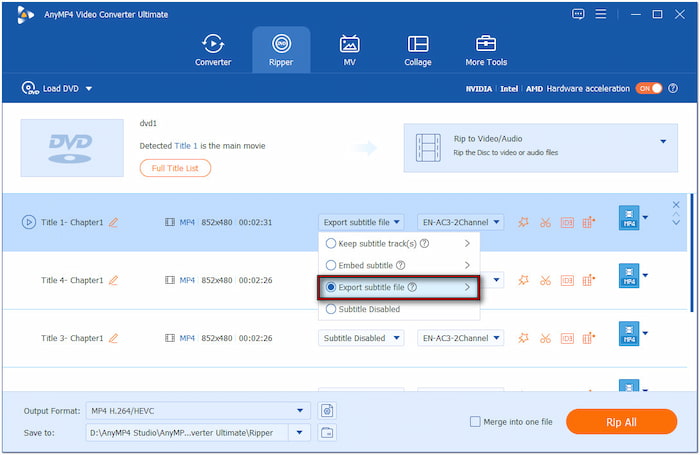
Βήμα 4.Μεταβείτε στην ενότητα Μορφή εξόδου και επιλέξτε την κατηγορία Βίντεο. Επιλέξτε ένα προφίλ στην αριστερή πλοήγηση και επιλέξτε μια προεπιλογή ποιότητας στη δεξιά πλοήγηση. Επιλέγουμε Βίντεο MP4 4K για την επίδειξή μας, ώστε να διασφαλίσουμε καλύτερη ποιότητα μετά τη μετατροπή.
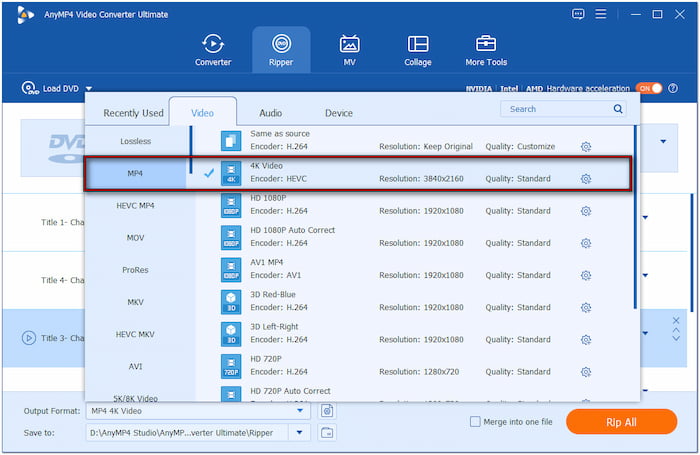
Βήμα 5.Μεταβείτε στην ενότητα Αποθήκευση σε και επιλέξτε Αναζήτηση & Επιλογή Φακέλου για να ορίσετε τον κατάλογο εξόδου. Στη συνέχεια, ενεργοποιήστε την Επιτάχυνση Υλικού στην επάνω δεξιά γωνία πλοήγησης για 120 φορές ταχύτερη μετατροπή χωρίς απώλειες. Όταν όλα οριστούν, κάντε κλικ στο Rip All για να εξαγάγετε τους υπότιτλους και το περιεχόμενο.
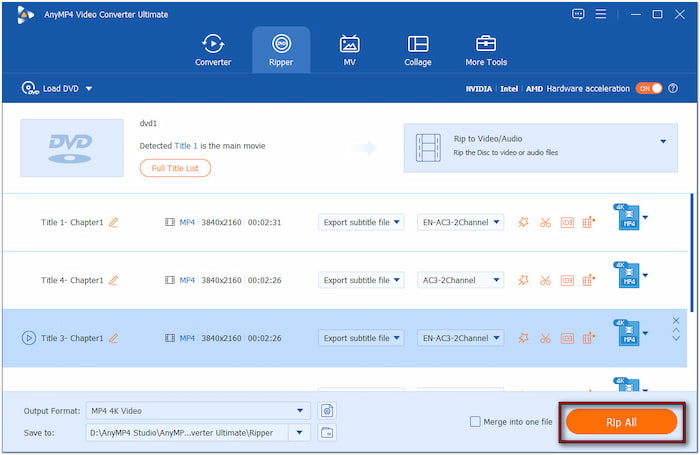
Έτσι μπορείτε να εξάγετε υπότιτλους από DVD με το Video Converter Ultimate! Αυτό το λογισμικό σάς επιτρέπει να αντιγράφετε υπότιτλους από DVD, είτε πρόκειται για υπότιτλους σε μορφή soft είτε για hardcode. Σας επιτρέπει να αρχειοθετείτε εύκολα πολύγλωσσα DVD ή να προσαρμόζετε τα πολυμέσα σας με συγκεκριμένες επιλογές υπότιτλων.
Τρόπος 2. Αντιγραφή υποτίτλων από DVD με το WinX DVD Ripper
Καλύτερο για: Μετατροπή DVD σε φακέλους VIDEO_TS με διατήρηση των υπότιτλων.
Μορφή υποτίτλων εξόδου: VOB
WinX DVD Ripper είναι ένα premium λογισμικό που αντιγράφει υπότιτλους από DVD σε Mac/Windows. Μπορεί εύκολα να εξαγάγει περιεχόμενο από DVD, συμπεριλαμβανομένων βίντεο και υποτίτλων. Λειτουργεί δημιουργώντας αντίγραφο ασφαλείας ενός πλήρους DVD και διατηρώντας τον φάκελο VIDEO_TS όπου είναι αποθηκευμένα τα κομμάτια υποτίτλων. Εν τω μεταξύ, μπορείτε επίσης να δημιουργήσετε ένα ακριβές αντίγραφο του DVD, συμπεριλαμβανομένων όλων των ροών υποτίτλων.
Βήμα 1.Τοποθετήστε το DVD στη μονάδα δίσκου του υπολογιστή σας και στη συνέχεια εκκινήστε το λογισμικό. Κάντε κλικ στο Δίσκος DVD και επιλέξτε έναν τύπο συστήματος αρχείων δίσκου για να φορτώσετε την πηγή. Αφήστε το ως προεπιλογή εάν δεν είστε σίγουροι για τον τύπο συστήματος αρχείων DVD σας.
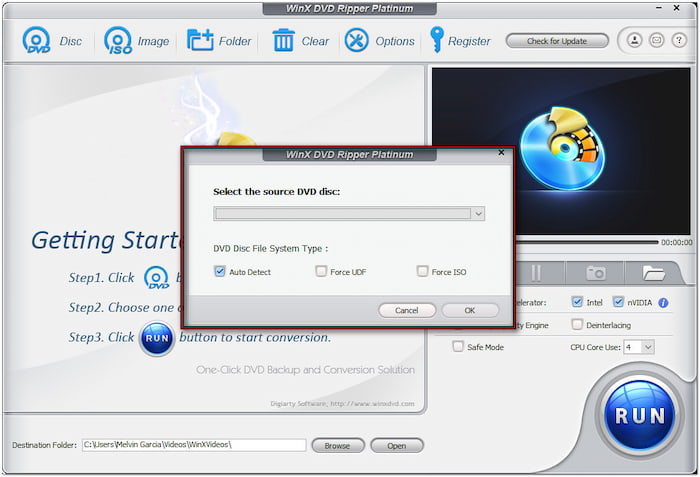
Βήμα 2.Από το παράθυρο Προφίλ εξόδου, κάντε κλικ στην επιλογή Αντίγραφο ασφαλείας DVD από την αριστερή πλοήγηση. Επιλέξτε το Πλήρες αντίγραφο τίτλου επιλογή δημιουργίας αντιγράφου ασφαλείας ολόκληρου του τίτλου, συμπεριλαμβανομένων όλων των υπότιτλων. Αφού καθορίσετε τη λειτουργία δημιουργίας αντιγράφων ασφαλείας DVD, κάντε κλικ στο κουμπί OK για να συνεχίσετε.
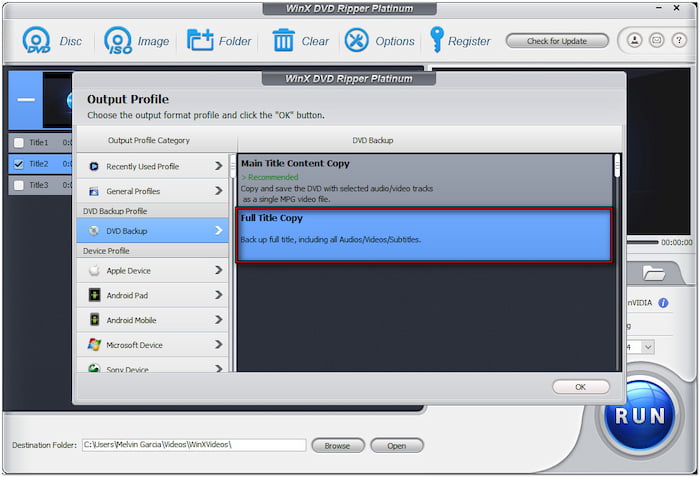
Βήμα 3. Κάντε κλικ στην επιλογή Αναζήτηση δίπλα στην ενότητα Φάκελος προορισμού για να καθορίσετε τη διαδρομή προορισμού. Τώρα, κάντε κλικ στο μεγάλο ΤΡΕΞΙΜΟ για να αντιγράψετε τους υπότιτλους από το DVD. Μετά από αυτό, το αρχείο που προκύπτει θα αποθηκευτεί σε έναν φάκελο VIDEO_TS.

Το WinX DVD Ripper παρέχει μια απλή λύση για την εξαγωγή υπότιτλων από DVD. Τώρα, μια μικρή ειδοποίηση: Το λογισμικό δεν μπορεί να αντιγράψει υπότιτλους απευθείας από τον φυσικό δίσκο. Αναγνωρίζει μόνο αρχεία VOB και αντιγράφει υπότιτλους από αυτά.
Τρόπος 3. Αντιγραφή υπότιτλων από DVD με VLC
Καλύτερο για: Βασική αντιγραφή και εξαγωγή υποτίτλων.
Μορφή υποτίτλων εξόδου: WebVTT, SSA, ASS, MicroDVD κ.λπ.
VLC Media Player Δεν αφορά μόνο την αναπαραγωγή ψηφιακών μέσων και φυσικών δίσκων. Μπορεί επίσης να αντιγράψει τους υπότιτλους από το DVD σας ξεχωριστά. Αλλά το θέμα είναι το εξής: Βεβαιωθείτε ότι το λειτουργικό σας σύστημα υποστηρίζει την εισαγωγή DVDF και την εξαγωγή υπότιτλων. Μπορείτε να εκτελέσετε αυτήν την ενέργεια χωρίς να αντιμετωπίσετε προβλήματα κατά την εξαγωγή υποτίτλων.
Δείτε πώς μπορείτε να αντιγράψετε υπότιτλους από DVD:
Βήμα 1.Τοποθετήστε τον δίσκο στην υποδοχή DVD του υπολογιστή σας και ανοίξτε το VLC Media Player. Πατήστε Ctrl + D για να αποκτήσετε πρόσβαση στο Άνοιγμα Πολυμέσων και επιλέξτε DVD ως τον τύπο Επιλογής Δίσκου. Εισαγάγετε την πηγή DVD και επιλέξτε Μετατροπή από το αναπτυσσόμενο μενού Αναπαραγωγή.

Βήμα 2. Στο παράθυρο Μετατροπή, κάντε κλικ στην καρτέλα και στο κουμπί Έγγραφο και επιλέξτε μια μορφή στην καρτέλα Ενθυλάκωση. Στη συνέχεια, μεταβείτε στο Υπότιτλος και ενεργοποιήστε την επιλογή Εξαγωγή λεζάντων. Δώστε ένα όνομα στο προφίλ, κάντε κλικ στην επιλογή Δημιουργία και θα επιστρέψετε στο παράθυρο Μετατροπή. Τώρα, εντοπίστε το προφίλ που δημιουργείτε στο αναπτυσσόμενο μενού Προφίλ και επιλέξτε το.
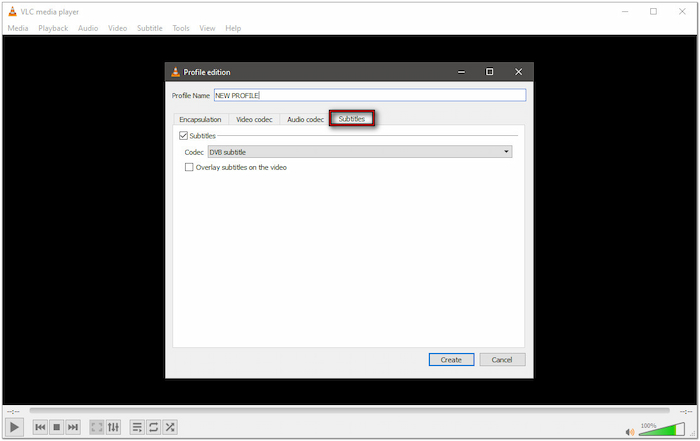
Βήμα 3.Κάντε κλικ στην επιλογή Αναζήτηση δίπλα στην ενότητα Αρχείο προορισμού για να επιλέξετε τον φάκελο εξόδου και το όνομα αρχείου. Κάντε κλικ Αρχή για να επεξεργαστείτε το DVD στη δημιουργημένη μορφή και να εξαγάγετε τους υπότιτλους. Μόλις ολοκληρωθεί η διαδικασία αντιγραφής, ελέγξτε τους εξαγόμενους υπότιτλους στον καθορισμένο φάκελο.

Το VLC Media Player παρέχει μια ευέλικτη λύση για την αντιγραφή υποτίτλων από DVD. Το λογισμικό είναι δωρεάν, διαθέσιμο ευρέως και μπορεί να χρησιμοποιηθεί από οποιονδήποτε για βασική εξαγωγή υποτίτλων. Ωστόσο, το VLC Media Player δεν υποστηρίζει άμεση μετατροπή OCR.
Τυλίγοντας
Η εξαγωγή υπότιτλων από DVD δεν χρειάζεται να είναι περίπλοκη. Γνωρίζοντας πώς να αντιγραφή υπότιτλων από DVD βελτιώνει την προσβασιμότητα, την αρχειοθέτηση, τη μετάφραση και μια καλύτερη εμπειρία προβολής. Νωρίτερα, εξερευνήσαμε τα πιο αξιόπιστα εργαλεία για την εργασία. Κάθε εργαλείο προσφέρει μια μοναδική προσέγγιση για να σας βοηθήσει να διαχειριστείτε τους υπότιτλους των DVD σας. Μεταξύ αυτών, το Video Converter Ultimate, που επιλέχθηκε από το Blu-ray Master, πραγματικά ξεχωρίζει. Αυτό το πλήρες λογισμικό εξαγωγής υποτίτλων DVD σάς επιτρέπει να εξάγετε εύκολα αρχεία υποτίτλων. Επιπλέον, παρέχει χιλιάδες μορφές για την ψηφιοποίηση των συλλογών σας.
Περισσότερα από το Blu-ray Master
Αντιγραφή DVD σε ψηφιακή μορφή

